多くの人は、コメント ボックスに表示される「返信を残す」メッセージを嫌いますが、それを削除する方法を知りません。 そこで、WordPressの「リプライを残す」機能を無効にする方法を説明します。 この投稿では、"返信を残す" と、WordPress から "返信を残す" を削除する方法について説明します。 したがって、これ以上苦労せずに始めましょう。

“とは返信を残す”?
ブログの常連読者であれば、各投稿の下部にコメント セクションがあり、「返信を残す」または「コメントを残す」という短いテキストがあることに気付いたかもしれません。
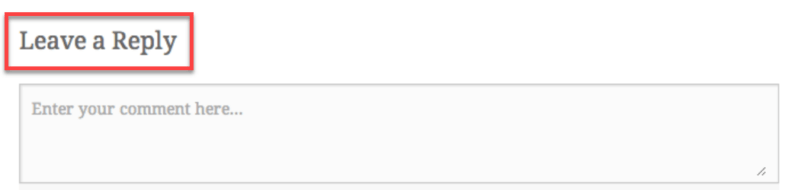
その名前が示すように、読者にコメントや意見の一部を下に残すように指示するテキストです。 フィードバックを受け取ることで、作成者はその情報が役に立ったかどうかを判断できます。
ユーザーにとってより魅力的な新しいコンテンツに置き換えるために、誰かが WordPress Web サイトから「返信を残す」を削除したいと考える可能性は非常に高いです。 パーソナライズされたメッセージは、視聴者にコメントを送信するよう促す場合があります。
素晴らしいウェブサイトを作成します
最高の無料ページビルダーElementor を使用
今すぐ始めるWordPressで「返信を残す」を削除する方法
「返信を残す」というフレーズを削除する方法は他にもあります。その中には、コメント ボックスを完全に削除する必要があるものもあります。 したがって、どの戦略が何を行うのかを理解し、情報に基づいた選択を行うことが不可欠です。
それぞれについて個別に説明しましょう。
ページからコメントを削除して投稿する
この戦略では、Web ページやブログ投稿からコメント セクション全体を削除します。
「ページ」または「投稿」オプションのいずれかを選択して開始します。
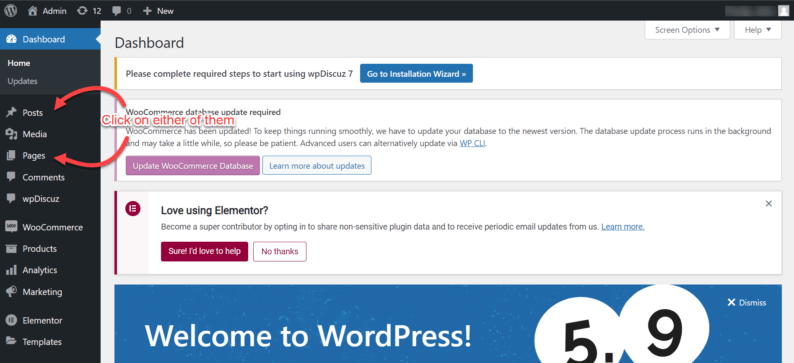
「タイトル」の横にあるチェックボックスを選択します。
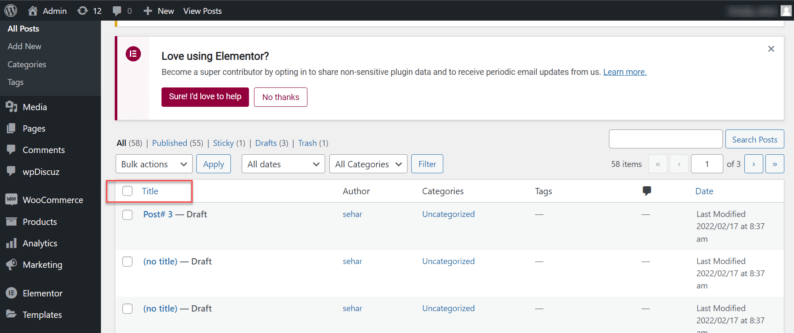
チェックボックスのすぐ上にあるドロップダウンメニューをクリックします。
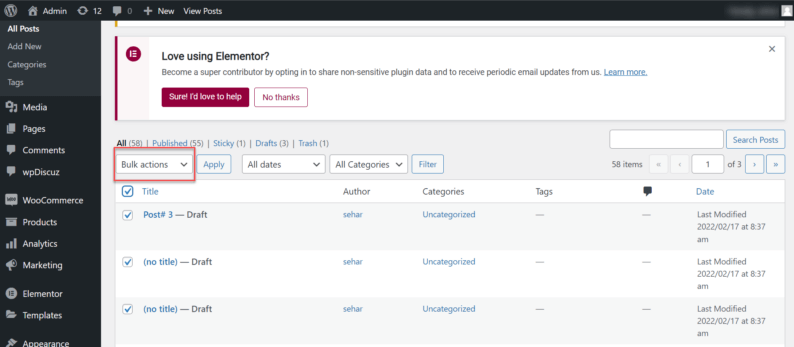
「編集」オプションを選択し、「適用」をクリックします。
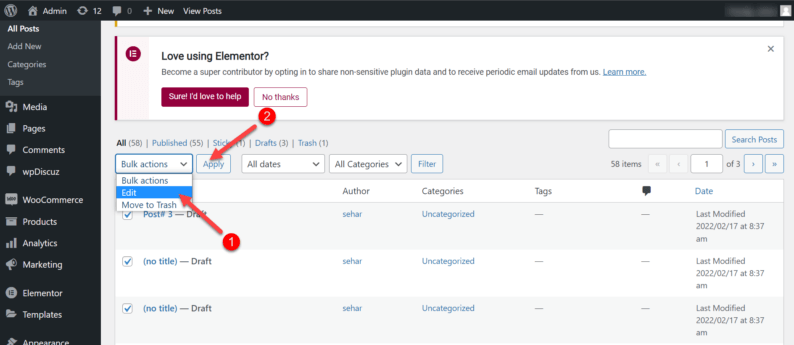
「コメント」ドロップダウンメニューをクリックした後に表示される「コメント」のドロップダウンメニューから「許可しない」を選択する必要があります。
最後に「更新」ボタンをクリックします。
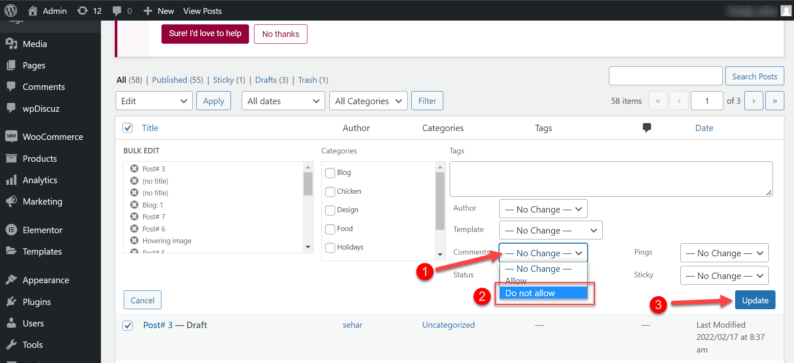
これにより、コメント領域とそれに付随するテキストが削除されます。
現在の投稿またはページのコメントを無効にする
現在作成中の投稿またはページへのコメントをブロックすることができます。
[投稿] の上にカーソルを置いて [新規追加] を選択し、新しい投稿を開きます。
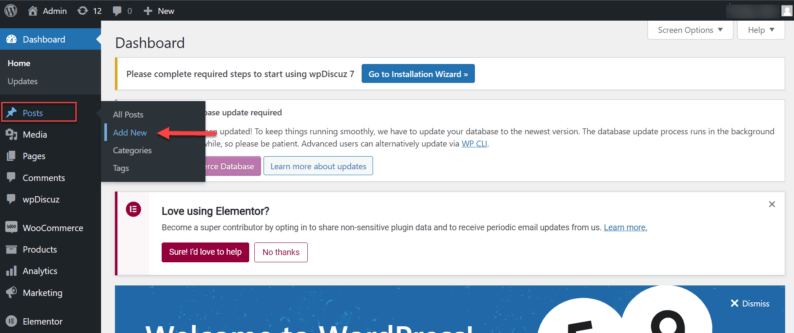
右側の「投稿」ボタンをクリックします。
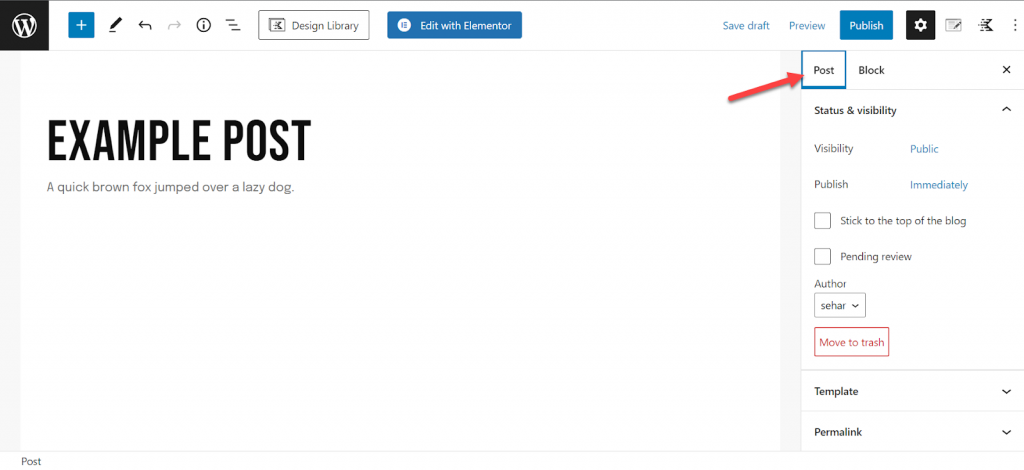
下にスクロールして表示されるリンクをクリックし、[ディスカッション] を選択します。
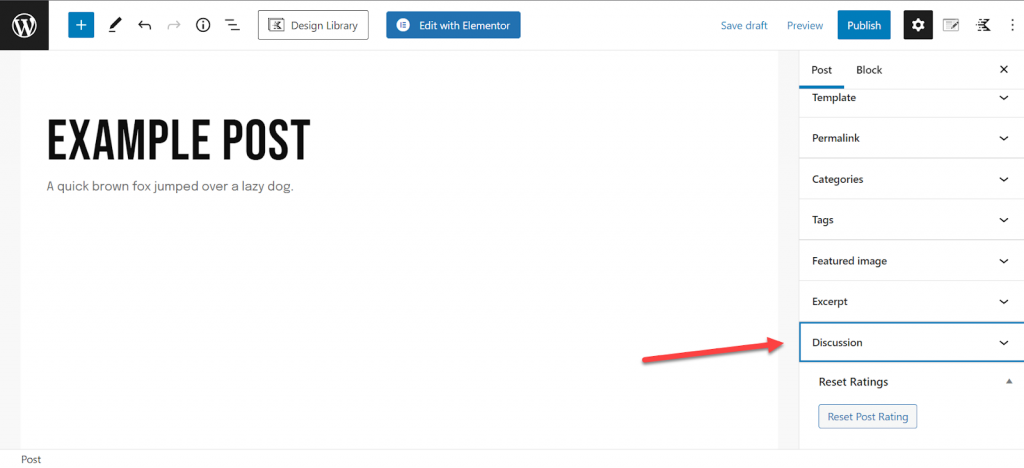
「コメントを許可」の選択を解除できるオプションが 2 つあります。
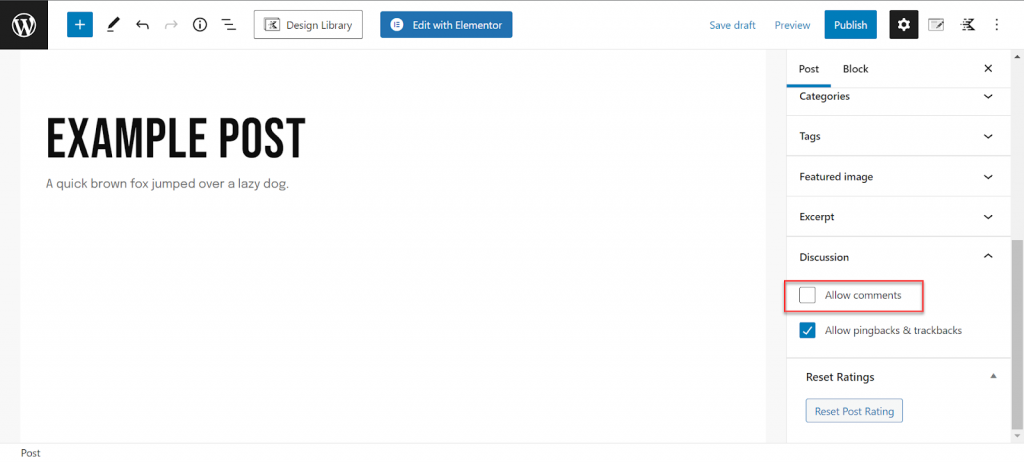
これにより、新しい投稿のコメント セクションが無効になります。
プラグインを使用してコメントを無効にする
プラグインを使用してコメントを無効にすることもできます。
「プラグイン」オプションにカーソルを合わせて「新規追加」を選択します。
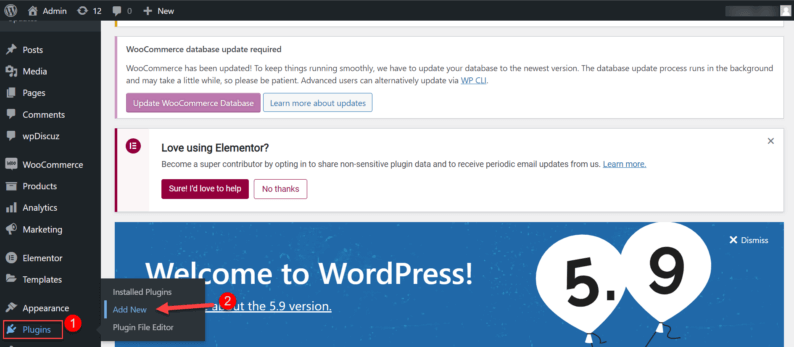
「コメントを無効にする」プラグインを探して、「インストール」をクリックします。
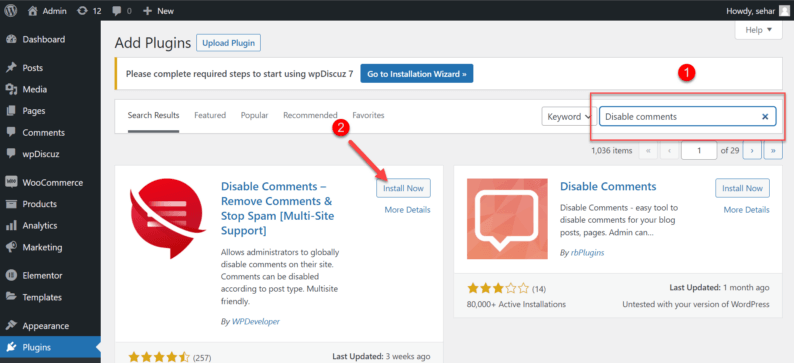
今すぐ「有効化」ボタンをクリックしてください。
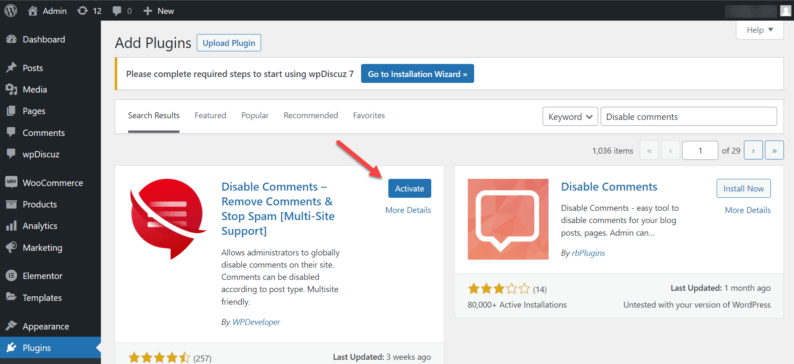
次に、「設定」に移動して、プラグインの設定を変更できる「コメントを無効にする」オプションを見つけます。
設定を調整したら、[変更を保存] をクリックします。
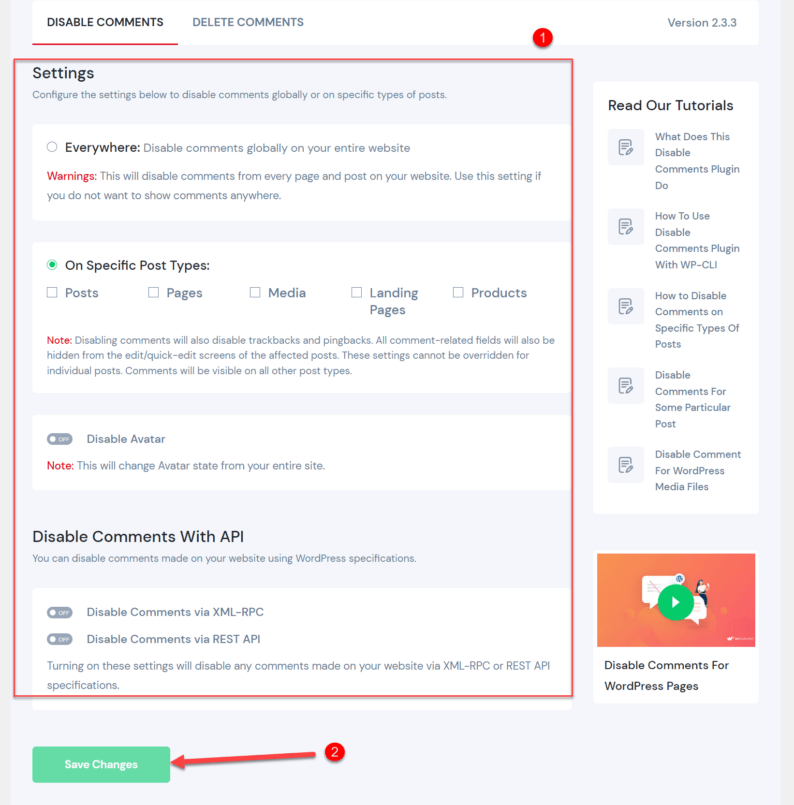
“ を変更する返信を残す” メッセージ
必要に応じて、プラグインを使用して「返信を残す」のテキストを変更できるようになりました。
「プラグイン」見出しの下にある「新規追加」オプションをクリックします。
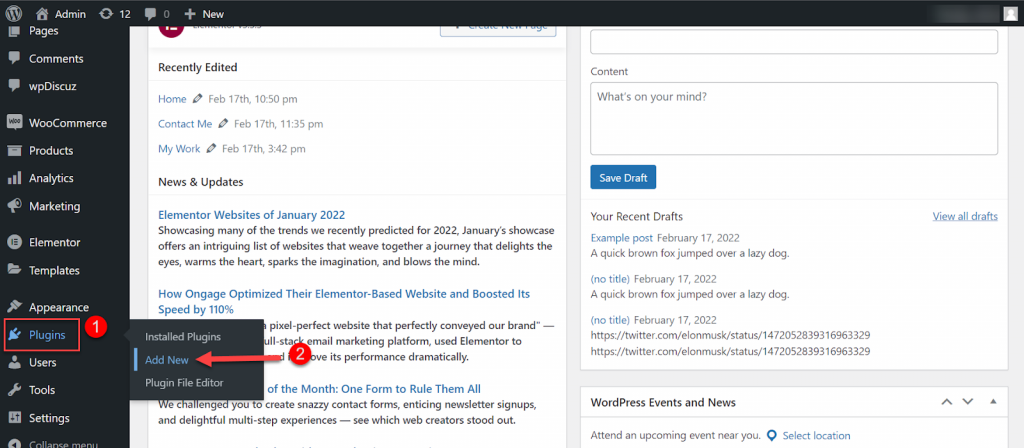
「 Say what? 」プラグインを検索してインストールします。
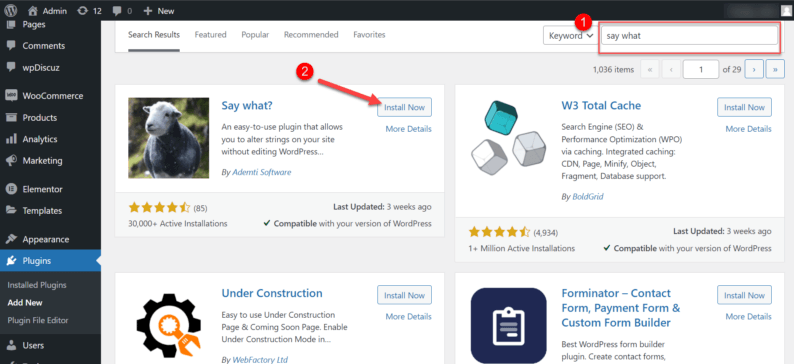
ページを続行し、「Say what?」プラグインを有効にします。
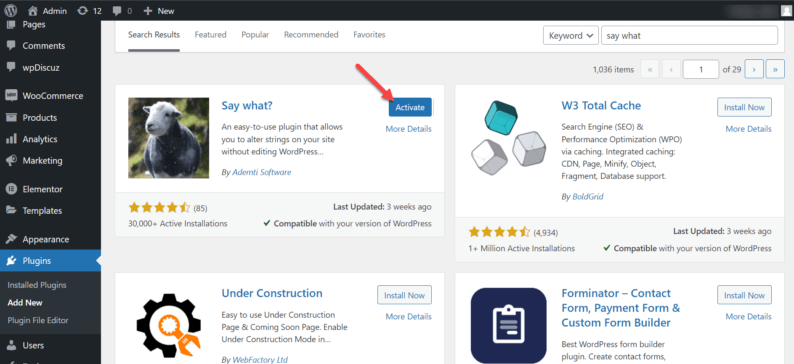
「ツール」の下にある「テキストの変更」オプションをクリックします。
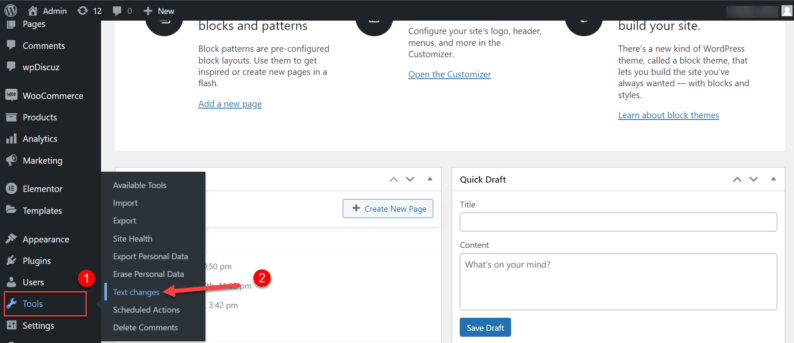
これで、デフォルトのテキストをカスタム テキストに置き換えることができます。 テキストを修正したら、「更新」ボタンをクリックします。
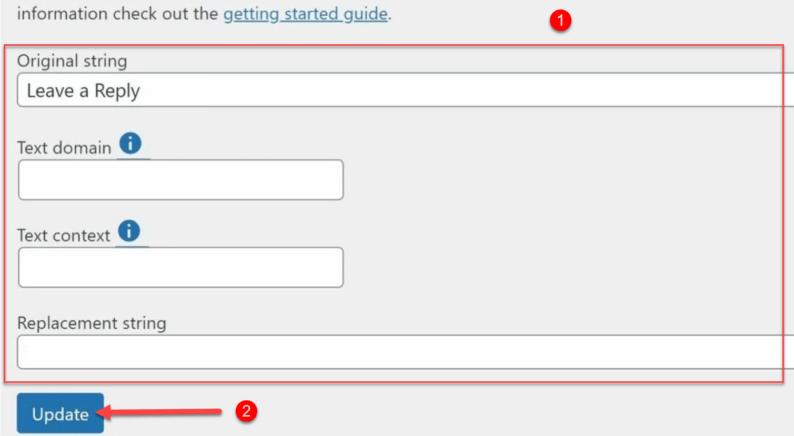
このメソッドは、テキスト メッセージ全体を削除するためにも使用できます。
まとめ
この記事はまさにあなたが探していたものではないかもしれませんが、これらのテクニックを利用することで、テキストを編集したり、完全に削除したりすることができます. これは、WordPress で返信を残すを削除する方法について現在入手可能なすべての情報です。 ただし、ご提案やご質問がございましたら、お気軽にお問い合わせください。




